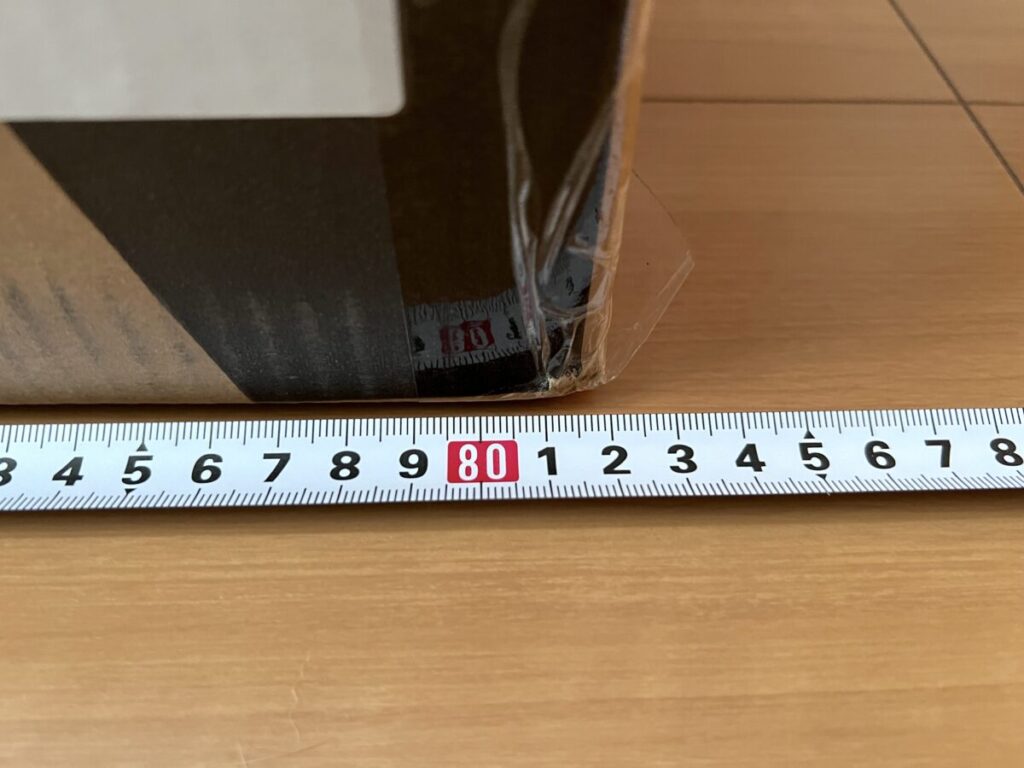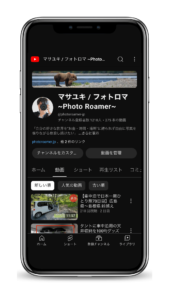度重なる腰の痛みからギックリ腰、椎間板ヘルニアへと発展した腰痛。
ほぼ1日座ってパソコン作業する仕事環境を変えるためFlexiSpotの自動昇降デスクEF1を購入しました。
自動昇降デスクの組み立て・設置から普段の使い方まで紹介しているので、デスクワークの多い人や腰の負担を少しでも減らしたい人はぜひ参考にしてみて下さい。
【AmazonスマイルSALE】
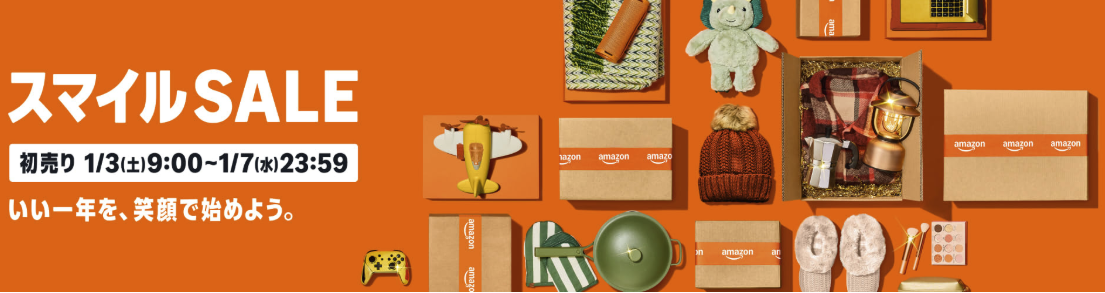
Amazonが新年初売りのスマイルSALEを開催中。
毎日使う日用品や今まで欲しかった商品など、買い物カートに入れていた商品をお得に購入するチャンス♪
【セール期間】
2026年1月3日(土)〜1月7日(水)
購入した自動昇降デスク「FlexiSpot EF1 天板付き」の開封
昇降デスクはAmazonで注文から3日後に2箱で到着しました。


手動ではなく自動で昇降するタイプのデスクです。
FlexiSpotには手動で高さを変える昇降デスクや脚だけのものまで様々なタイプの商品がありますが、私が購入した昇降デスクはEF1の天板付きのタイプでFlexiSpotの中では入門機的なコスパの良い商品になります。


箱に書かれている注意書きのおかげなのか綺麗な状態で配達してもらえました。


机の天板が入っている大きな外箱のサイズ。


昇降デスクのパーツが入っている小さな箱のサイズは「縦×約30cm、横×約80cm、高さ×約17cm」


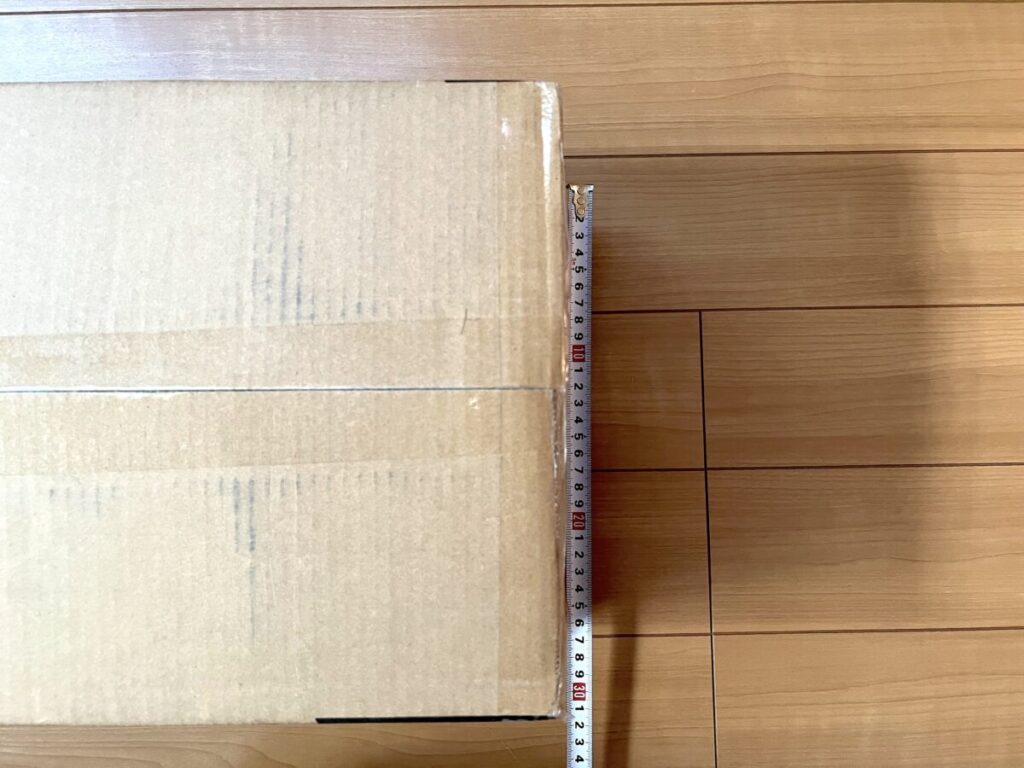
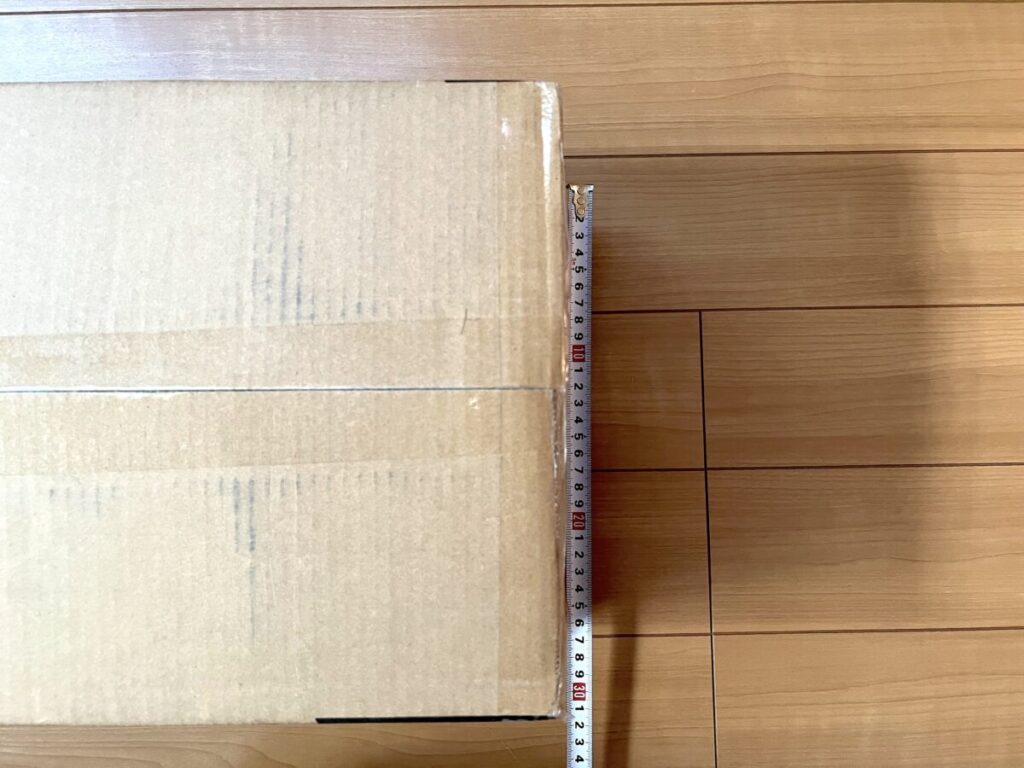
それぞれの箱の重さは「小箱 約20kg」「大箱 約15kg」とかなりの重さがあるので運ぶ時は腰に注意して下さい。
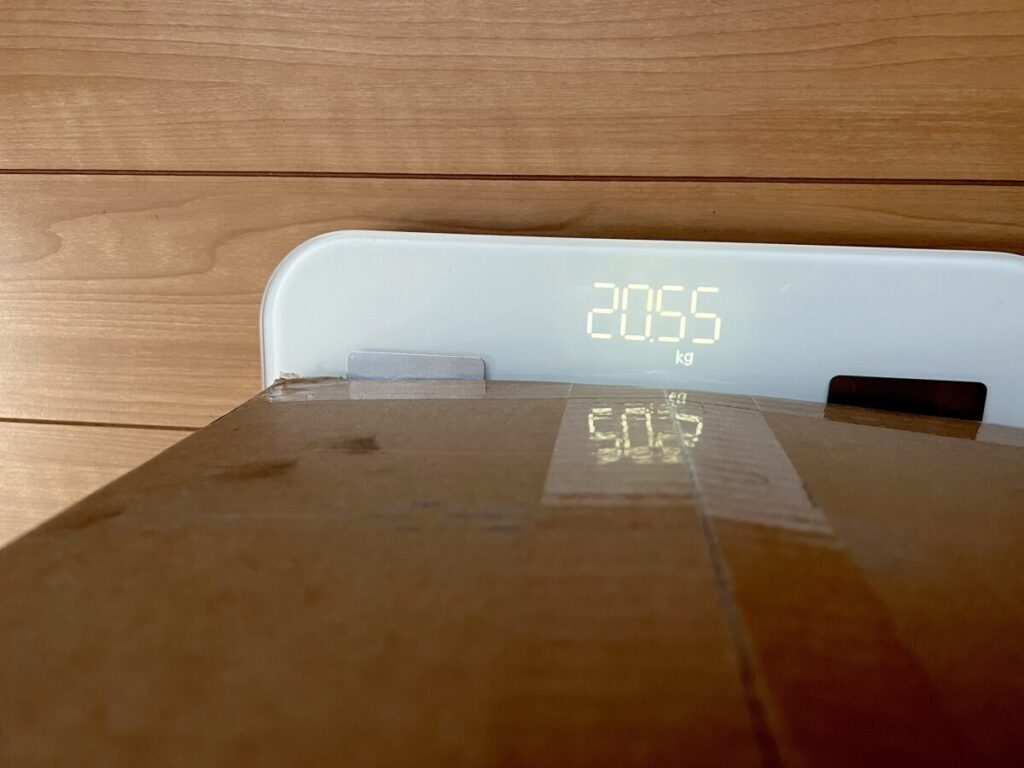
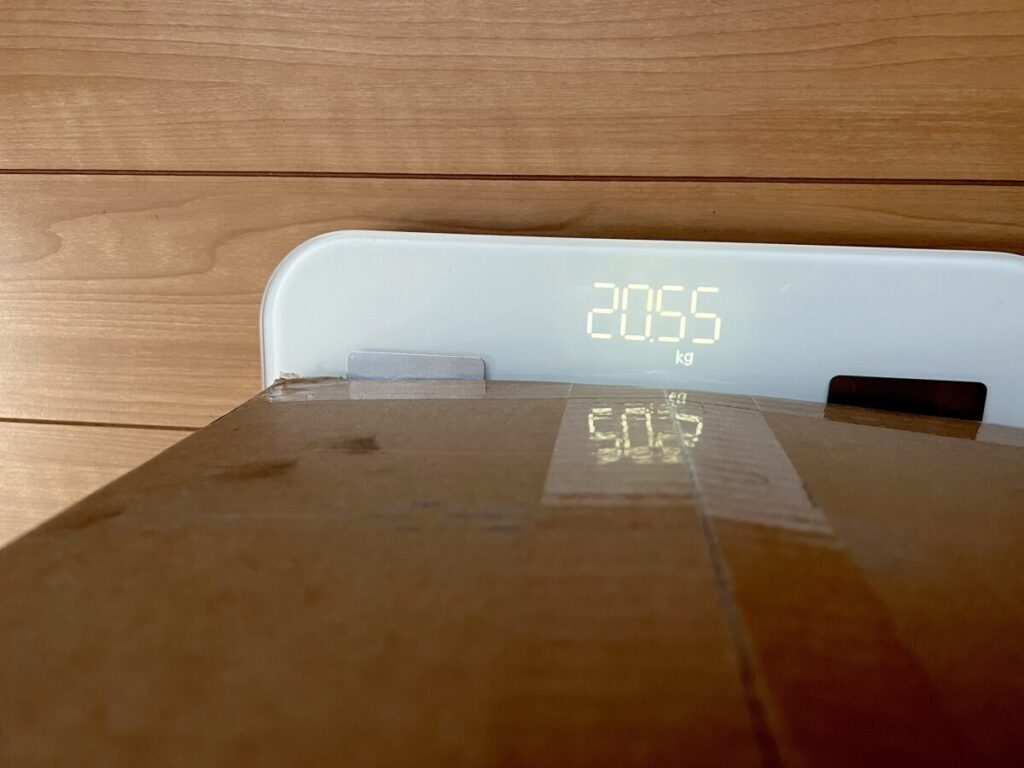


箱の中に入っている全ての内容物がこちら。





思っていたより部材が少なく安心しました
【FlexiSpot EF1】自動昇降デスクの組み立て
flexispotの自動昇降デスクには詳しいイラスト付きの説明書が入っており初めて昇降デスクを組み立てましたがスムーズに組み立てられました。
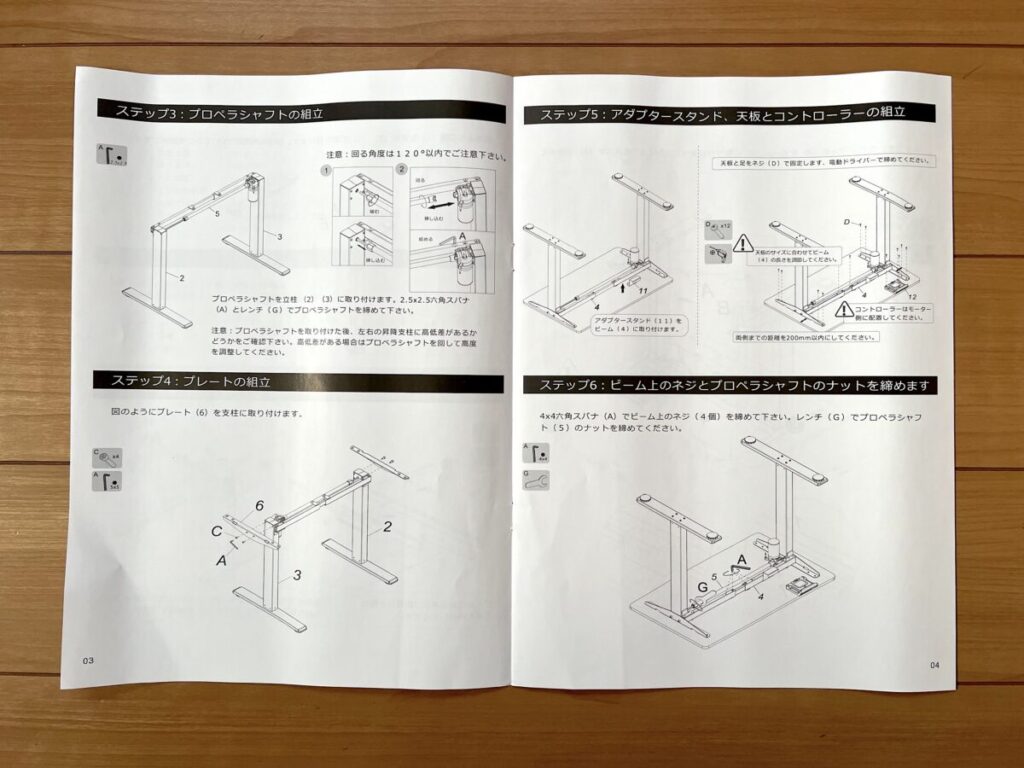
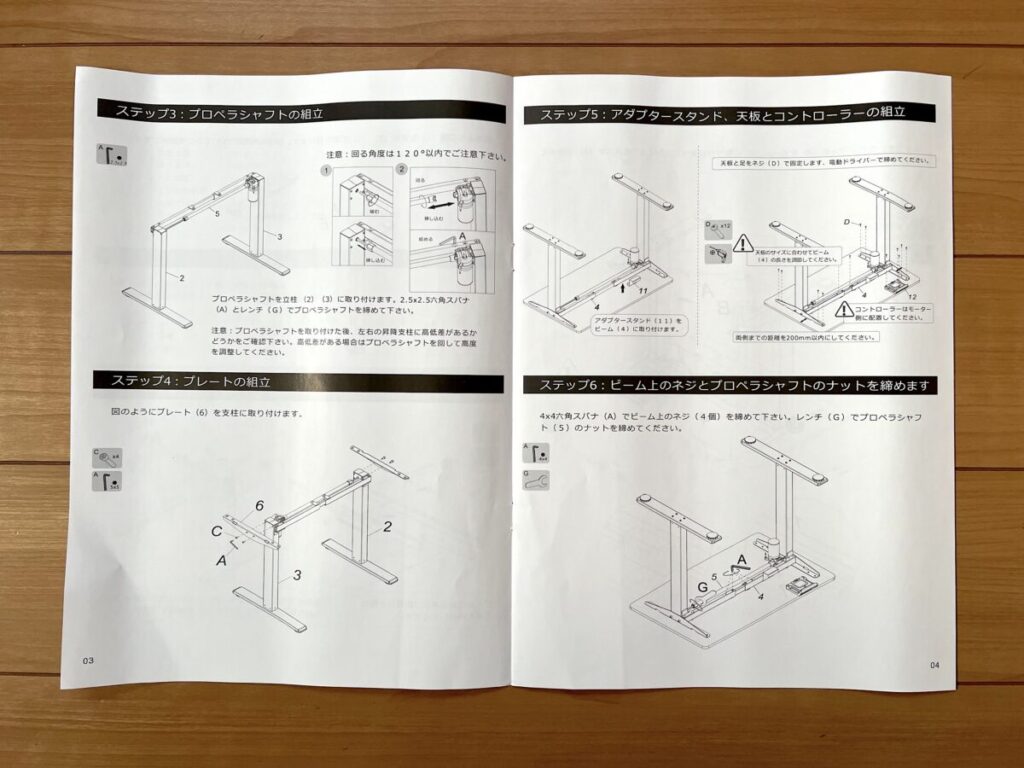
ネジなどもアルファベットが振り分けられているため組み立てる時に使う部材に迷うことがありませんでした。
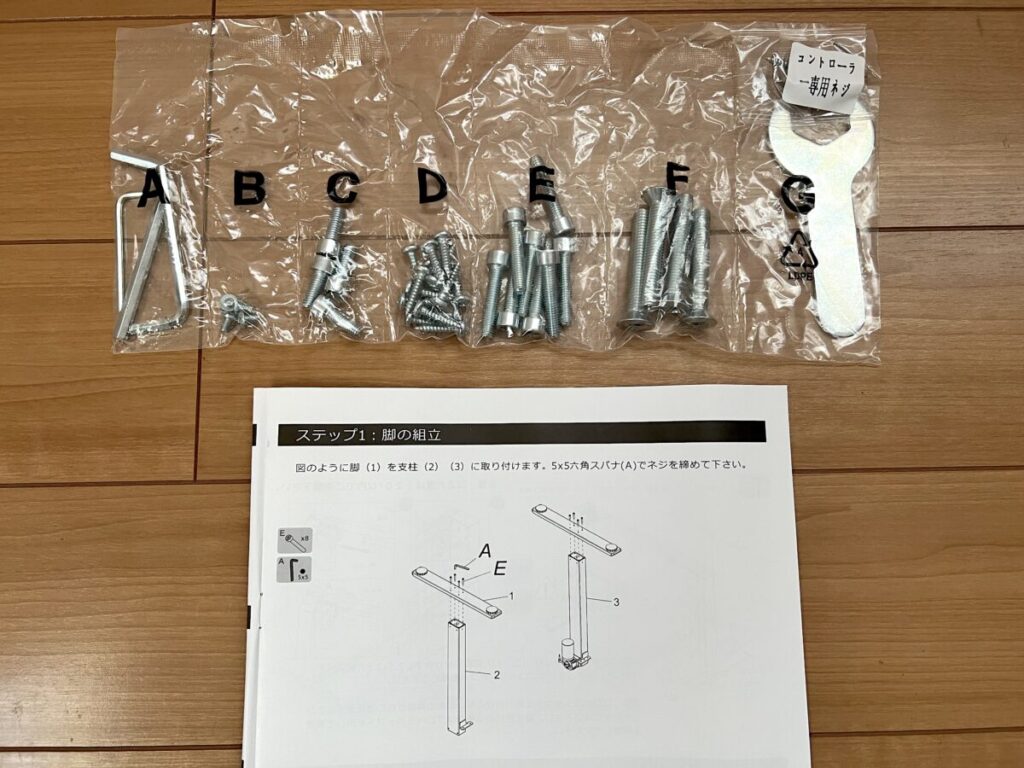
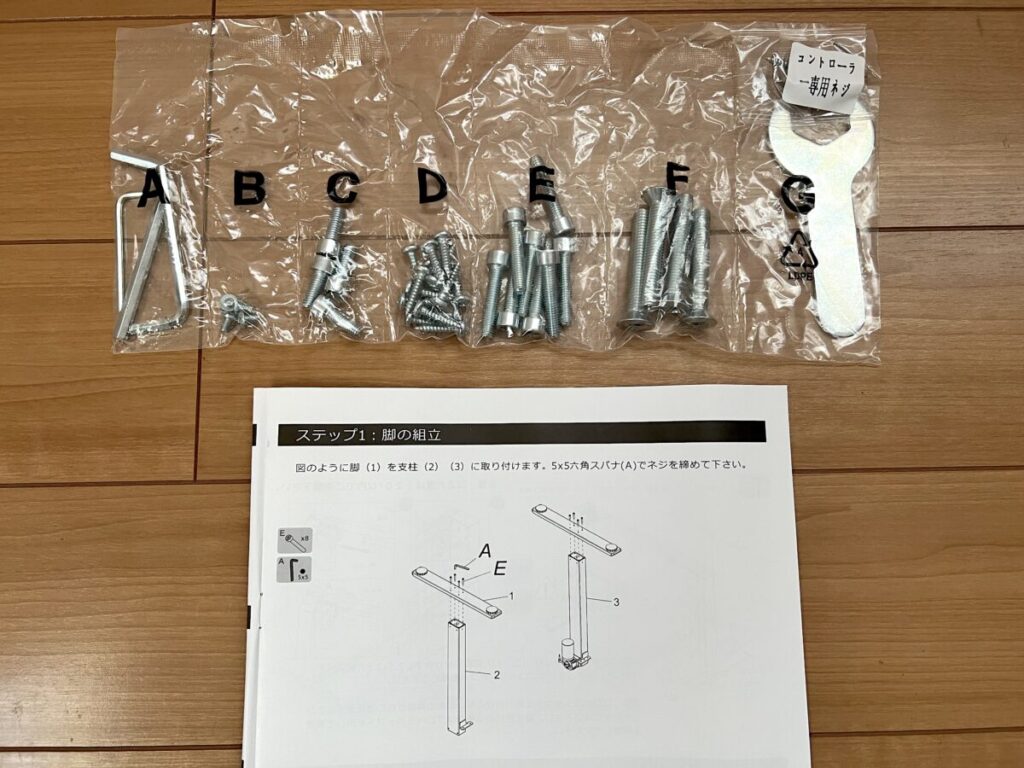
昇降デスクは大きく分けて8STEPで組み立てることができます。



組み立てる時は動画も参考にしてみて下さい。
- 脚の組み立て
- ビームの組み立て
- プロペラシャフトの組み立て
- プレートの組み立て
- アダプタースタンド、天板、コントローラーの組み立て
- ビームとプロペラシャフトの固定
- バッフル板、アダプターの組み立て
- ケーブル、アダプターの接続
脚の組み立て




ネジは付属の六角スパナやレンチを使い締めていきます。


ビームの組み立て
ビームにある4箇所のネジを緩める。


ビームの軸を伸ばす。


ぷろぺら4箇所のネジを締めビームを脚の支柱に取り付ける。






プロペラシャフトの組み立て
プロペラシャフトを脚に取り付ける。


モーターと反対側の脚にスポット入れる。


反対のモーター側の脚にも向きを合わせて入れる。




六角レンチで締める。


プレートの組み立て


六角レンチで締める。




アダプタースタンド、天板、コントローラーの組み立て
天板の上側を下に置き設置。


今まで組み立てた脚を天板の上に置く。


天板と脚の間にアダプタースタンドを入れる。







天板を固定するとアダプタースタンドを後から差し込めないので入れ忘れに注意。
天板の穴と脚の穴を合わせドライバーで締めていく。


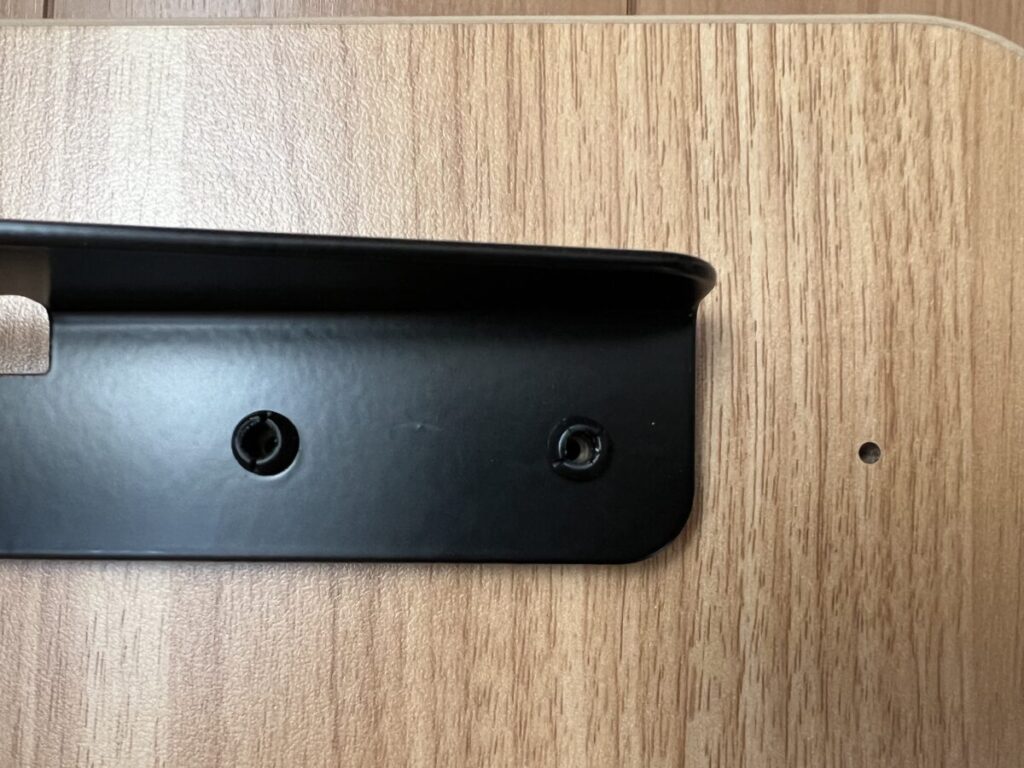
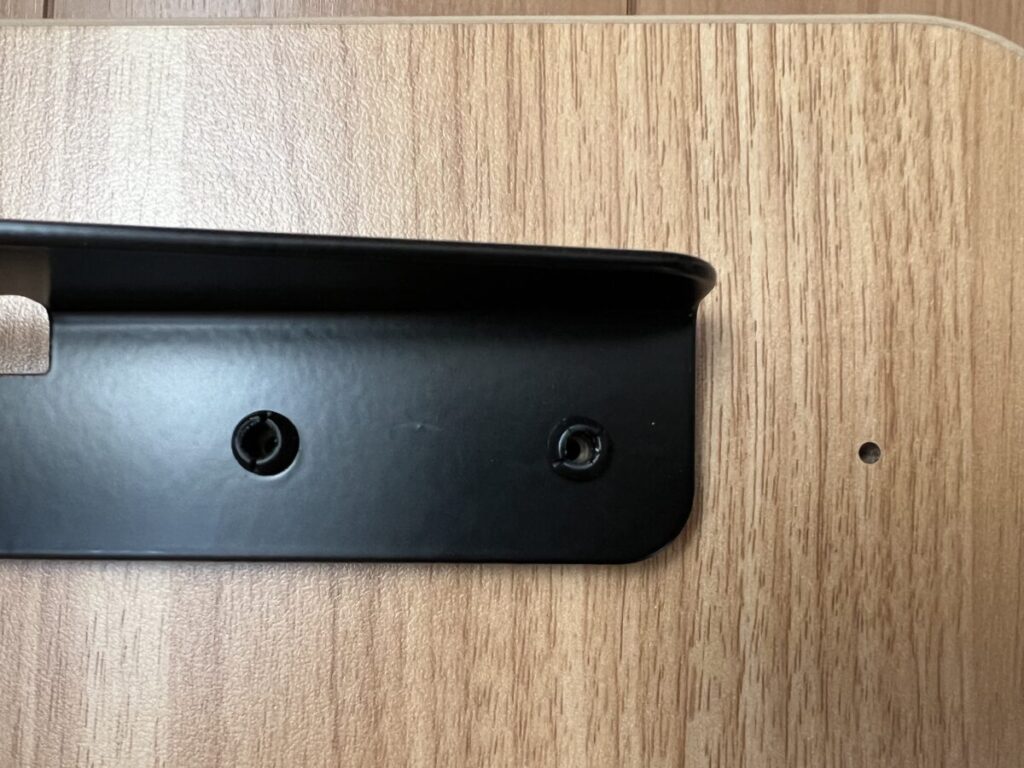


ドライバーは付属していないので各自で用意する必要があります。





説明書には電動ドリルでネジを締めるよう書かれていましたが面倒だったので最初は手で締めていました…
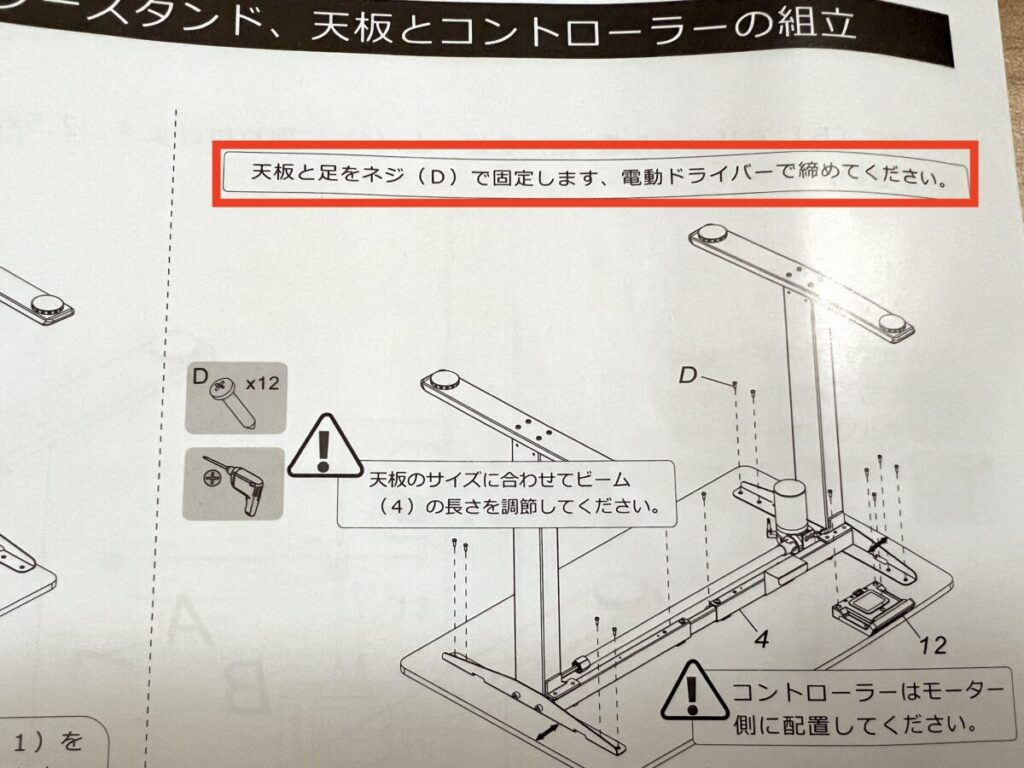
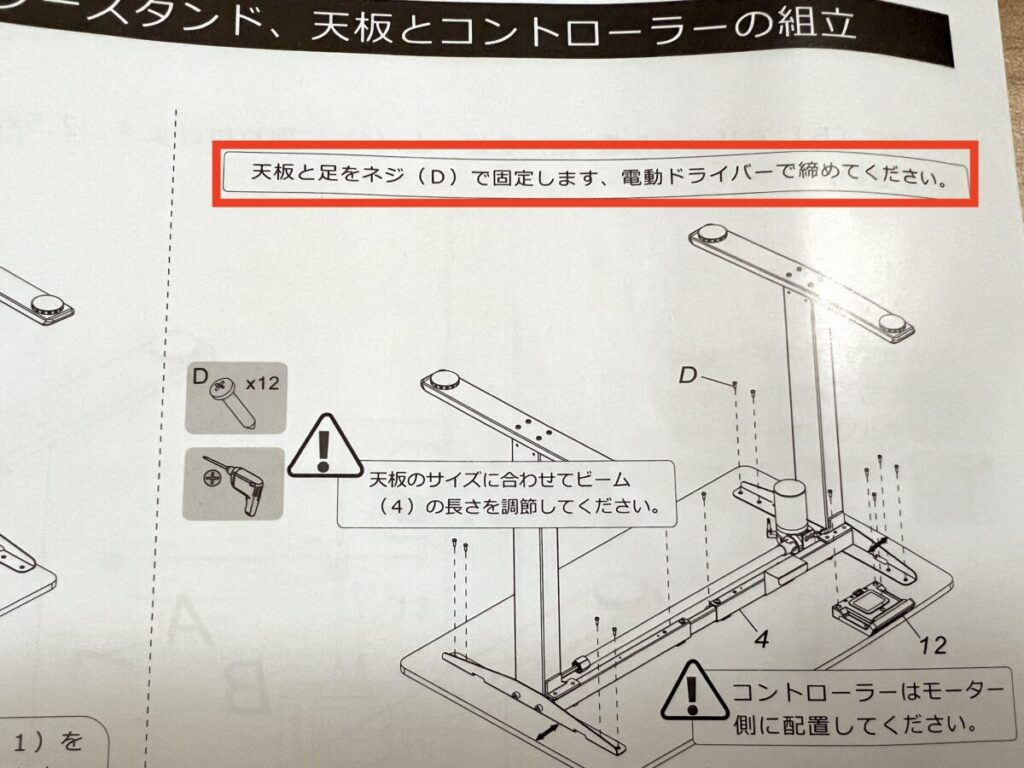
途中で思い直しインパクトを用意してネジを締め直すとプレートの穴にある緩衝材?的なものが取れネジをしっかり締めることができました。









力のある人は手だけでもある程度ネジを締められると思いますが説明書に書かれている通りインパクトでしっかりネジを締め天板を固定した方が間違いはなさそうです。
天板を脚に固定した後は机の高さを調整するコントローラーを取り付けますが、コントローラーには3つの穴がありますがEF1の天板には1箇所しかネジ穴が空いていません。




残りの2つは自分で穴を開けるのかFlexiSpotの公式サイトでEF1のページを見ていると私と同じように穴がないことに疑問を感じている人がいました。
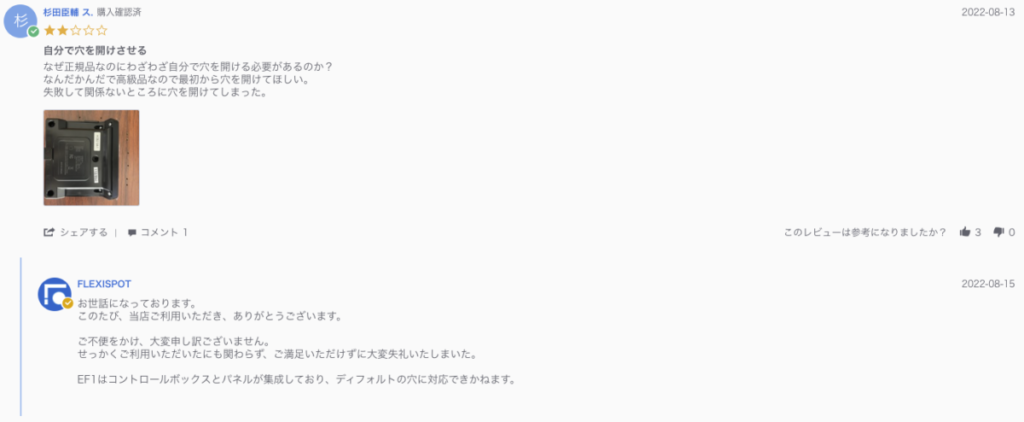
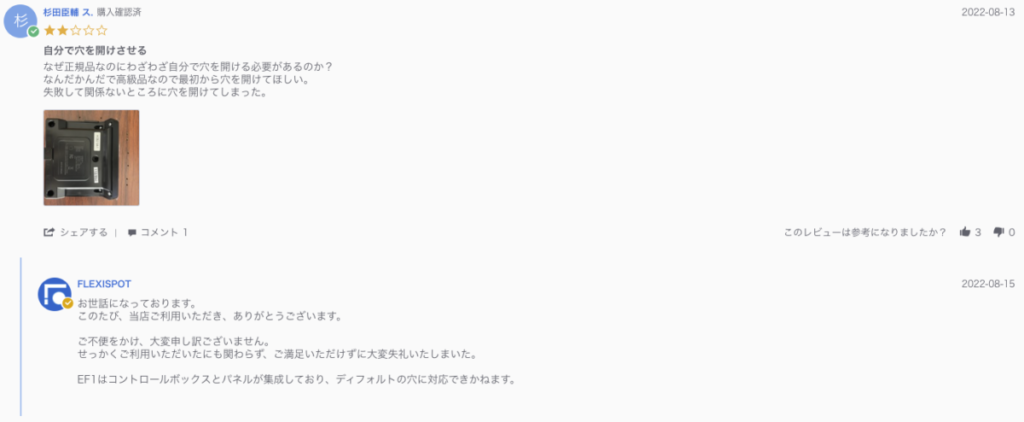
Q.自分で穴を開けさせる
Review by 杉田臣輔 ス. on 13 Aug 2022review stating 自分で穴を開けさせる
なぜ正規品なのにわざわざ自分で穴を開ける必要があるのか?
なんだかんだで高級品なので最初から穴を開けてほしい。
失敗して関係ないところに穴を開けてしまった。A.お世話になっております。
このたび、当店ご利用いただき、ありがとうございます。ご不便をかけ、大変申し訳ございません。
せっかくご利用いただいたにも関わらず、ご満足いただけずに大変失礼いたしまいた。EF1はコントロールボックスとパネルが集成しており、ディフォルトの穴に対応できかねます。
FlexiSpot公式サイト
FlexiSpotの公式回答にあるようにEF1では2つの穴は自分で開ける必要があるようです。



コントローラー自体はそれほど重くないので私は天板に穴を開けずネジ1つだけでコントローラーを固定していますが今のところ特に問題はありません。


ビームとプロペラシャフトの固定
コントローラーを取り付けた後は六角レンチでビームを固定。


レンチでプロペラシャフトのナットも固定。


バッフル板、アダプターの組み立て
2箇所のバッフル板をビームに取り付ける。




アダプターをアダプタースタンドの中に差し込む。




ケーブル、アダプターの接続
コントローラーやアダプターなど配線を接続。




配線の接続方法は説明書に詳しく紹介されているので初めての人も安心です。


電源は全ての配線が終わった後に入れます。
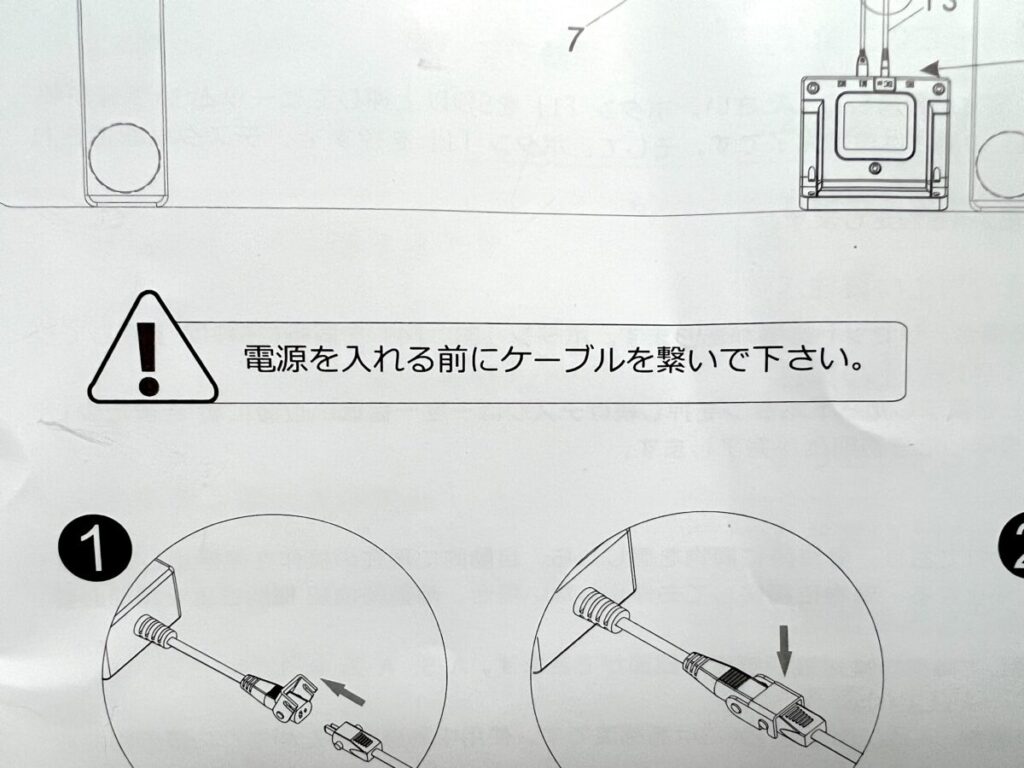
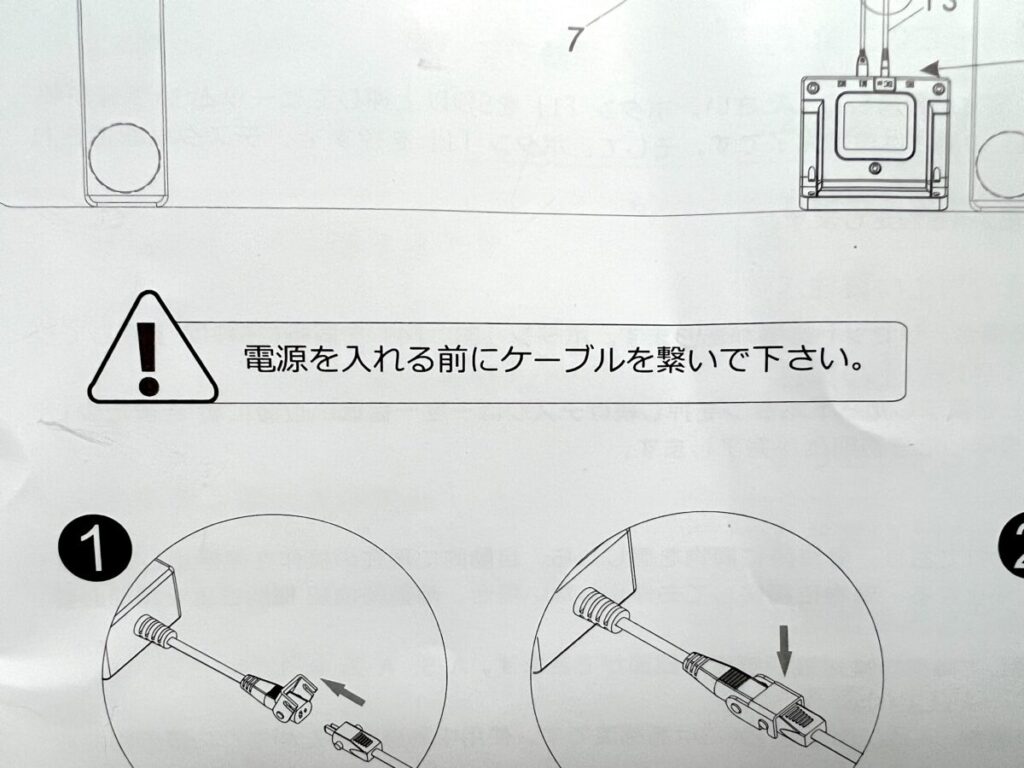
【FlexiSpot EF1】自動昇降デスクの動作確認
配線を接続した後は全ての組み立てが完了。


組み立てた机を起こしますが起こす時の向きに注意。
コントローラーは机から出ているためコントローラーを地面に付けて起こすとコントローラーが干渉し壊れてしまいます。


コントローラーを上側にして起こすようにして下さい。


机を起こした後は電源を入れ設置完了。




デスク下のコードが気になる人はコードをまとめるケーブルクリップも付属しています。


コントローラーを動かしてみると最高値の121cmから最低値の71cmまでスムーズに机を昇降でき一安心。
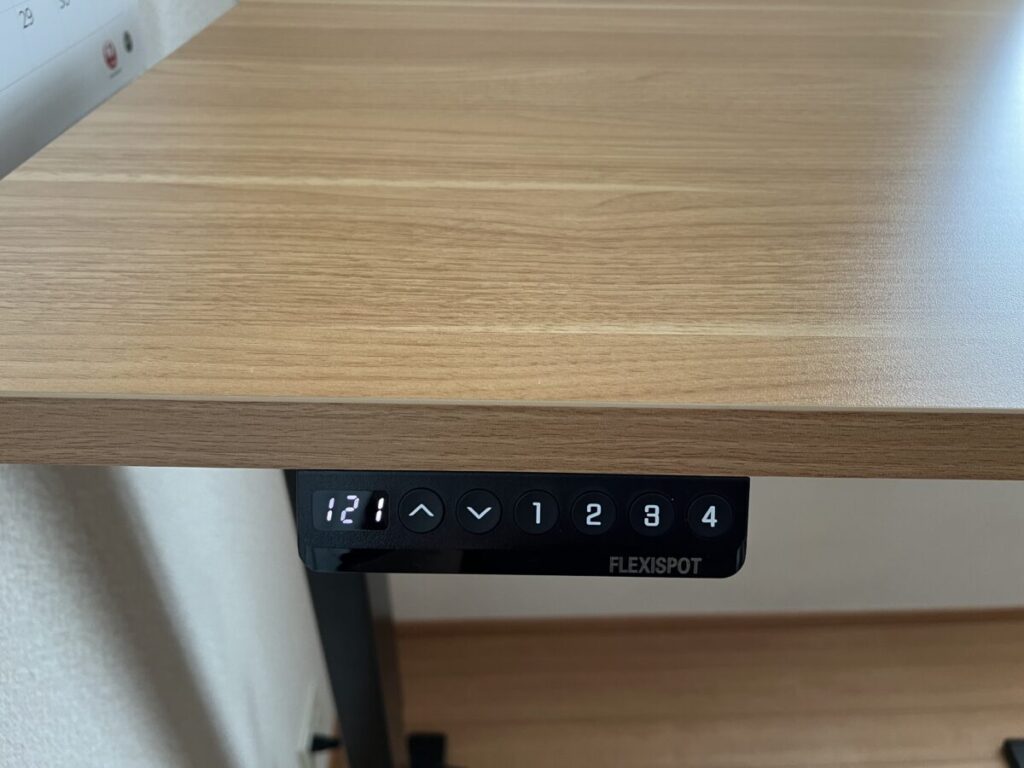
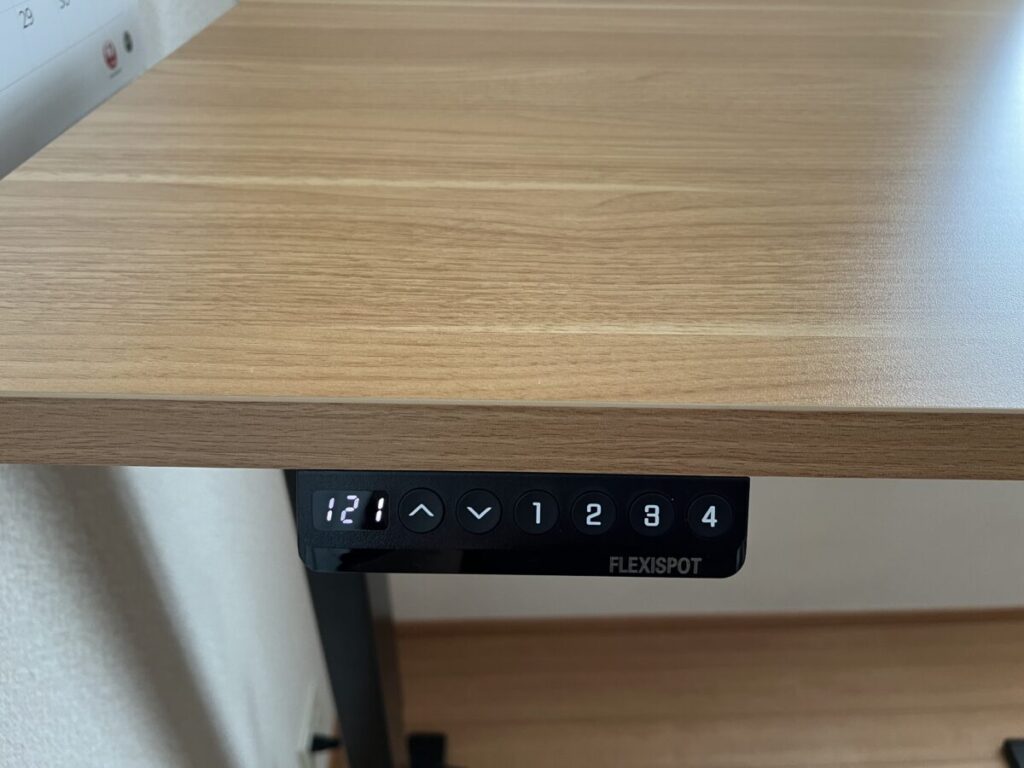


組み立て完了後はパソコンなどのケーブル類をまとめるために購入したサンワサプライのメッシュタイプのケーブル配線トレーを設置。









これで机下の掃除も楽になりそうです
【FlexiSpot EF1】自動昇降デスクのメモリー設定
私が購入したFlexiSpotの昇降デスクには4つのメモリー設定をできるボタンがあります。


メモリーの設定方法は簡単で記録したい高さに机を昇降させた後に記録したい1〜4のボタンを5秒以上長押しするだけ。
ピーっという音が鳴りLED画面に「Sー◯」のマークが出れば設定完了。
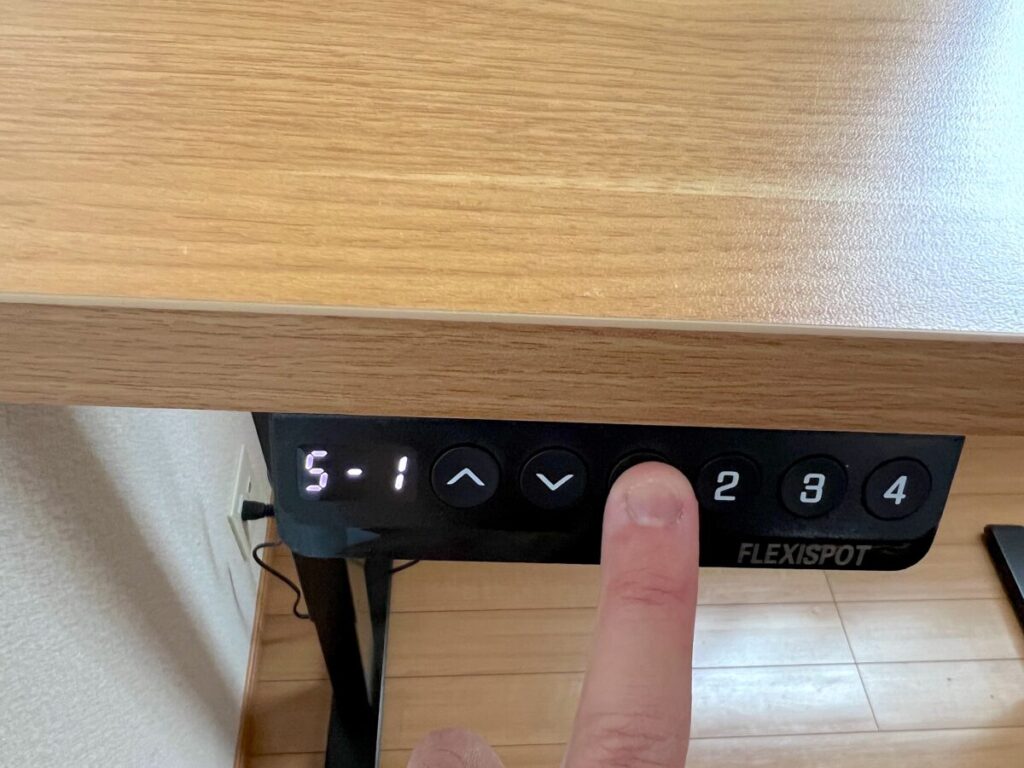
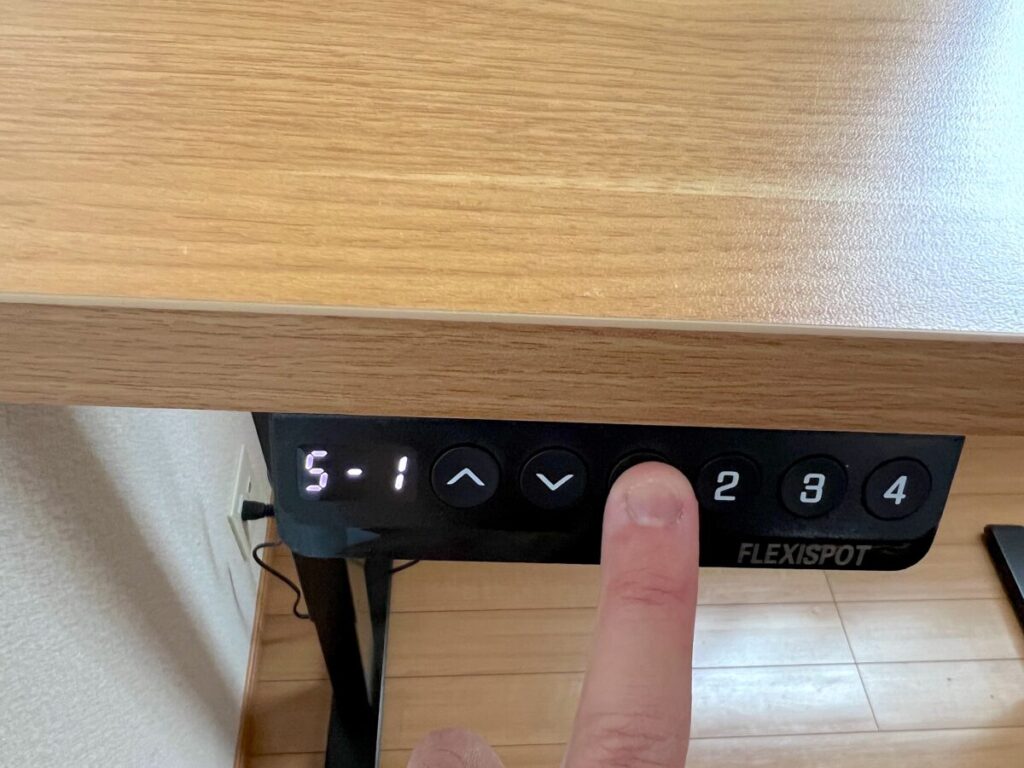
設定後はボタンを1度押せばその高さに自動で昇降してくれます。
座っている時やスタンデュング時、最低値の高さなど自分好みの高さを4つ設定できるのでとても便利です。



ちなみにもう一度ボタンを5秒以上長押しすると新しい高さでメモリーの上書きが簡単にできます。
メモリー設定方法も説明書で詳しく紹介されているので安心です。
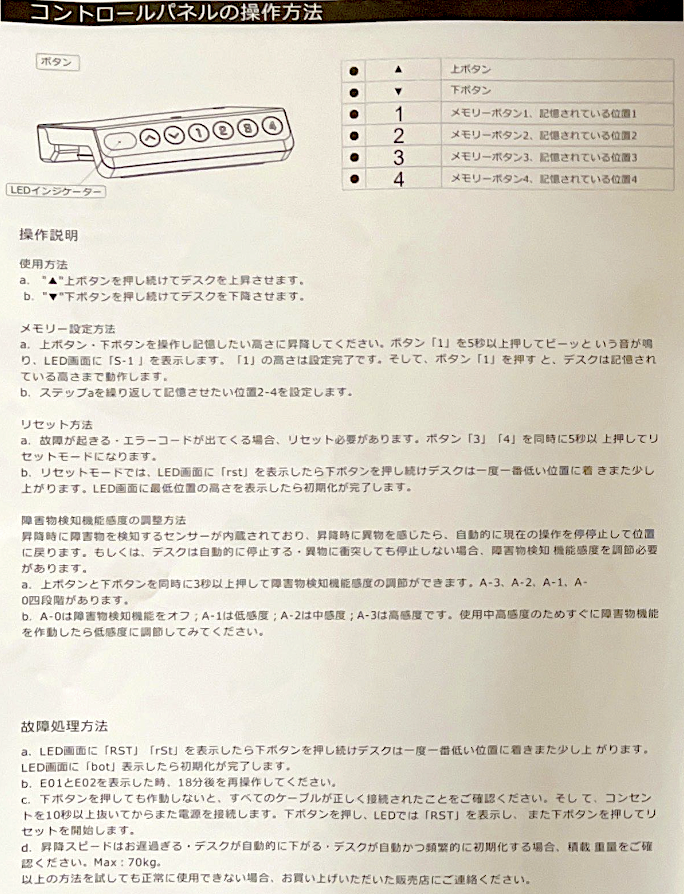
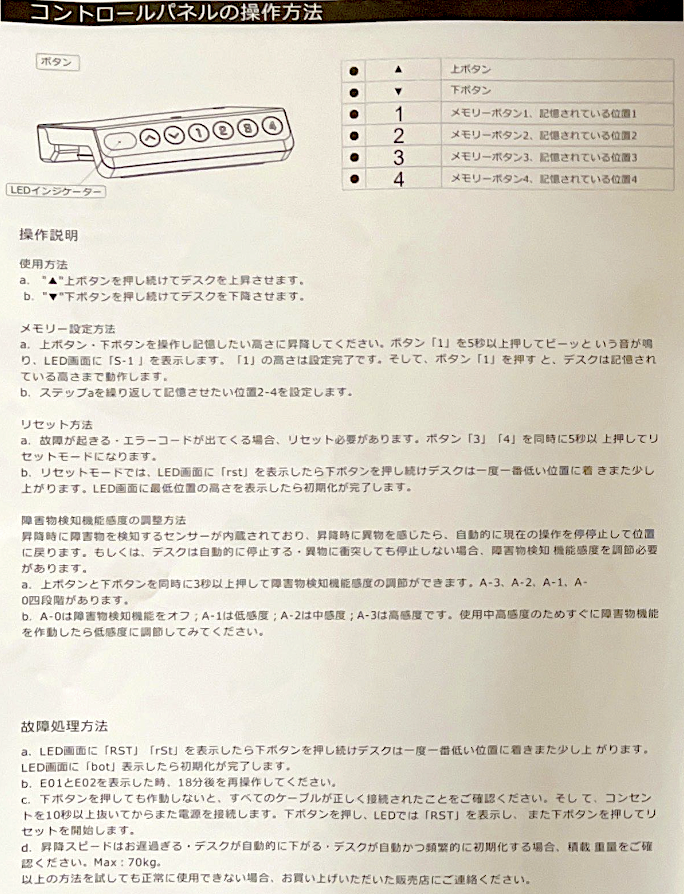
【FlexiSpot EF1】自動昇降デスクの購入前に感じた不安や疑問の確認
初めて利用する自動昇降デスクのため購入前にはいくつかの疑問がありました。
実際に購入して確認してみたので私のように初めての自動昇降デスクを購入する人は参考にして下さい。
デスクの昇降時間はどれくらい?
デスクに何も載っていない状態で一番低い71cmから最も高い121cmの高さまで昇降時間は約20秒。




重いものを置くと昇降時間は遅くなる?
机の上にモニターなどを乗せると昇降時間は変わるのか確認。


モニターなどを全て含めると約15kg程になると思います。
かなりいい加減な計測ですが机の上に何も載っていない時とほぼ同じ20秒程で71cmから121cmまで昇降できました。
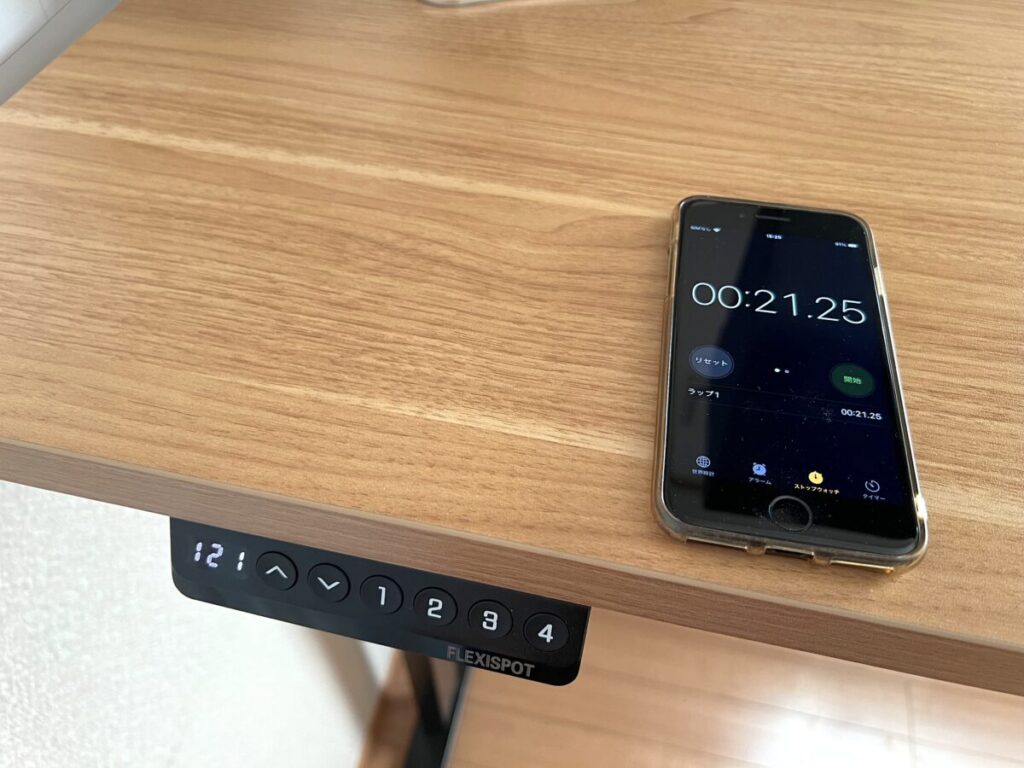
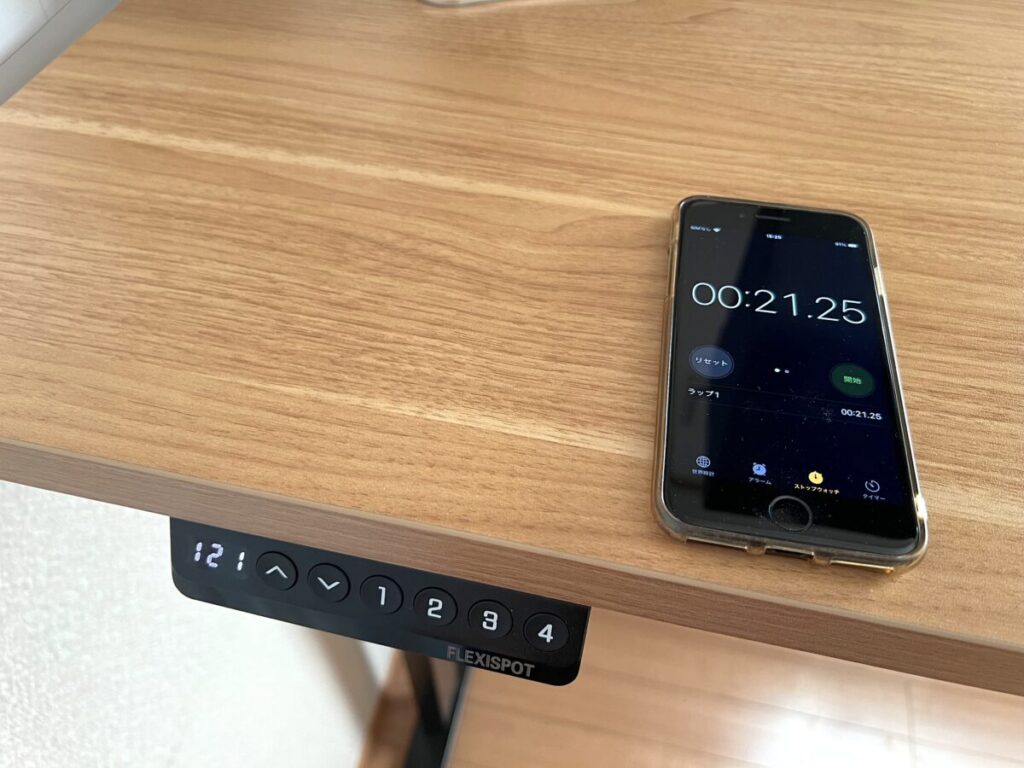
デスク昇降時に飲み物などは倒れない?
デスク昇降時もコップに入れた飲み物やモニターの上に置いている卓上型のカレンダーや飛行機の模型なども倒れません。
一番高い時のデスクは揺れない?
これは利用しているモニターサイズやモニターアームなどによって違うため一概に言えませんが「揺れると言えば揺れる」という感じです。
私は意外とタイピングを始めると画面に集中してモニターの揺れはそれほど気になりませんが、今まで利用していた低く昇降しない机に比べると間違いなく揺れを感じます。
ただし
立って作業できる>モニターの揺れ
を天秤にかけ立って作業できるメリットが勝っているので個人的には満足しています。
細かなデスクの揺れが気になる人はグレードが上のE7、E8を購入した方がいいかもしれません。
【AmazonスマイルSALE】
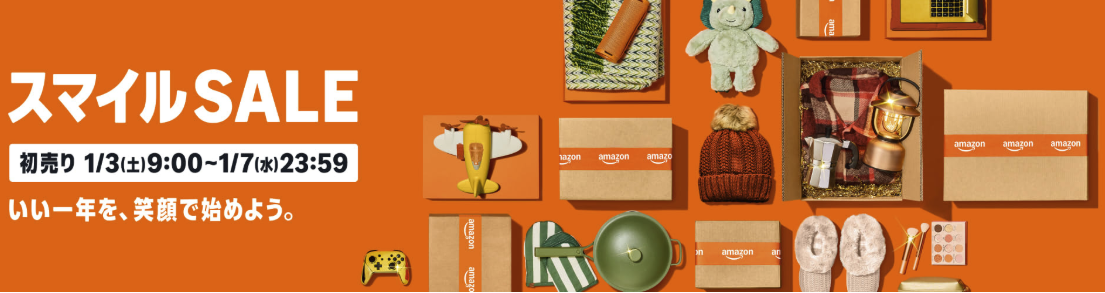
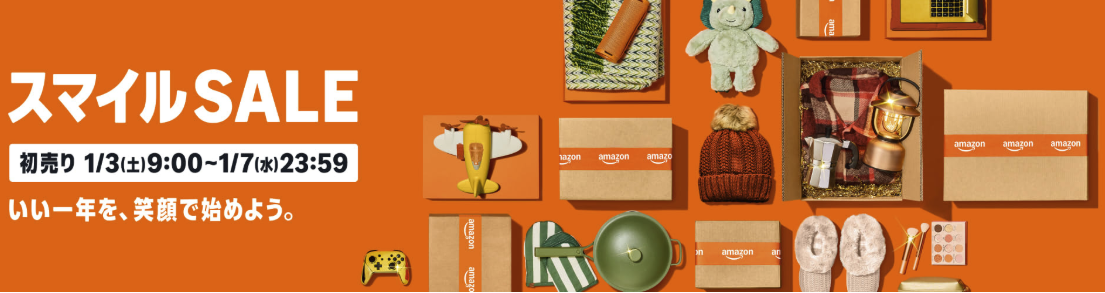
Amazonが新年初売りのスマイルSALEを開催中。
毎日使う日用品や今まで欲しかった商品など、買い物カートに入れていた商品をお得に購入するチャンス♪
【セール期間】
2026年1月3日(土)〜1月7日(水)